Recevez-vous une erreur « Impossible de vérifier le numéro de téléphone » et cherchez-vous comment y remédier ? Eh bien, ce genre de problème est frustrant et se produit après la mise à jour de votre appareil avec la dernière version.
Donc, dans cet article, je vais vous montrer quelques moyens possibles de corriger l’erreur et vous pourrez accéder à votre appareil sans aucune difficulté.
Comment réparer Impossible de vérifier le numéro de téléphone sur iPhone
Passons maintenant en revue toutes les manières possibles de résoudre ce problème. Ce numéro de téléphone ne peut pas être utilisé pour la vérification sur iPhone.
Alors lisons plus loin.
Correctif 1. Demander un code de vérification par SMS
Dans ce processus, vous avez besoin d’un autre appareil Apple pour ajouter un nouveau téléphone à la liste des appareils de confiance.
Suivez les étapes ci-dessous :
- Tout d’abord, ouvrez le menu Apple > Préférences Système > Identifiant Apple > Mot de passe et sécurité.
- Maintenant, appuyez sur Modifier à côté du numéro de téléphone de confiance
- Ici, appuyez sur + lorsqu’une fenêtre apparaît
- Ensuite, entrez votre mot de passe et appuyez sur Autoriser
- Après cela, entrez votre numéro de téléphone et sélectionnez Message texte ou Appel téléphonique pour vérifier votre numéro, et enfin, appuyez sur Continuer.
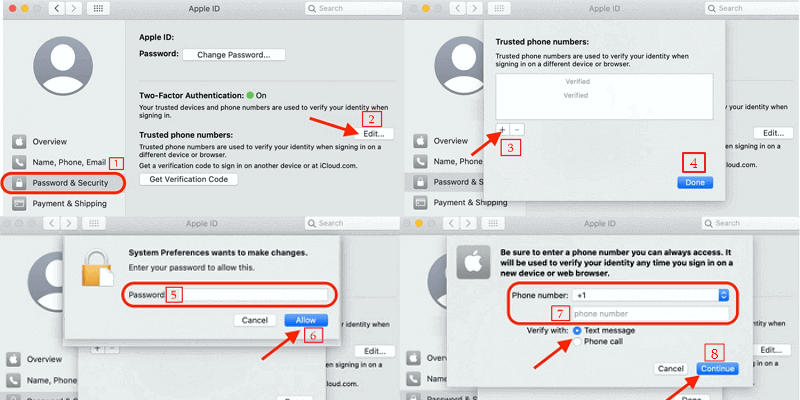
Une fois le numéro vérifié, il sera ajouté à la liste des appareils de confiance.
Correctif 2. Utilisez l’application Localiser mon iPhone
Vous pouvez également opter pour l’option « Localiser mon iPhone » pour récupérer votre identifiant Apple lorsque vous l’oubliez.
Suivez les étapes :
- Tout d’abord, ouvrez l’ option Localiser mon téléphone sur le téléphone de vos amis ou de votre famille.
- Maintenant, cliquez sur la section Aidez un ami sous Moi.
- Ici, ne vous connectez pas au compte de votre ami et cliquez sur Utiliser un autre identifiant Apple
- Après cela, cliquez sur Identifiant Apple ou mot de passe oublié dans iCloud Find My iPhone
- Enfin, suivez les étapes suggérées à l’écran pour restaurer l’identifiant Apple.
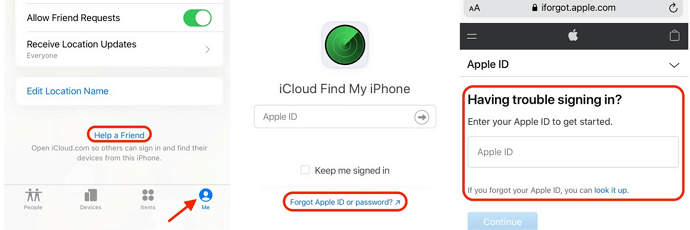
Après cela, vous pouvez vous connecter à votre compte et utiliser le numéro pour vérification.
Correctif 3. Utilisez le compte iCloud pour vérifier le numéro de téléphone
Lorsque vous n’avez aucun autre appareil Apple, vous pouvez également vérifier votre numéro de téléphone via iCloud.
Suivez les étapes :
- Tout d’abord, ouvrez iCloud.com et connectez-vous avec votre identifiant Apple et votre mot de passe.
- Lorsque vous obtenez l’écran pour saisir le code de vérification, appuyez sur Vous n’avez pas reçu de code de vérification ?
- Si un numéro de téléphone de secours est enregistré, appuyez sur l’ option Utiliser le numéro de téléphone et appuyez sur le numéro de secours pour obtenir le code de vérification.
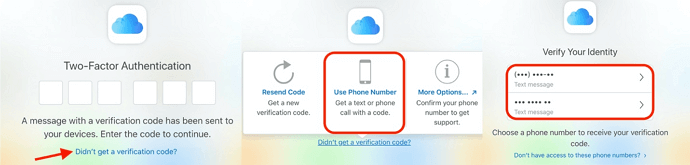
Maintenant, entrez le code de vérification que vous recevez et connectez-vous à votre identifiant Apple.
Mais lorsque vous n’avez pas de numéro de secours alors vous devez suivre les étapes suivantes :
- Ouvrez iCloud.com et connectez-vous avec votre identifiant Apple et votre mot de passe
- Lorsque vous obtenez l’écran pour saisir le code de vérification, appuyez sur Vous n’avez pas reçu de code de vérification ?
- Ici, appuyez sur Plus d’options
- Après cela, entrez n’importe quel numéro enregistré et ajouté à la liste des appareils de confiance, puis appuyez sur Continuer.
- Là, vous obtiendrez une nouvelle fenêtre, vous devez sélectionner Vous n’avez accès à aucun de vos appareils Apple ou à votre numéro de téléphone ? Et puis appuyez sur Continuer .
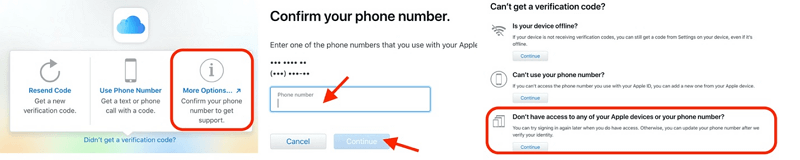
Suivez ensuite les instructions à l’écran pour récupérer votre identifiant Apple et votre numéro de téléphone.
Maintenant, connectez-vous au compte et vérifiez votre numéro de téléphone.
Correctif 4. Créer un nouveau mot de passe
Lorsque l’erreur continue de créer des problèmes pour vous, continuez et créez un nouveau mot de passe Apple ID.
Suivez les étapes ci-dessous :
- Tout d’abord, ouvrez Paramètres > cliquez sur votre nom puis sur Mot de passe et sécurité
- Maintenant, cliquez sur l’ option Modifier le mot de passe et entrez le mot de passe de votre iPhone.
- Enfin, saisissez votre nouveau mot de passe et confirmez-le en cliquant sur l’option Modifier
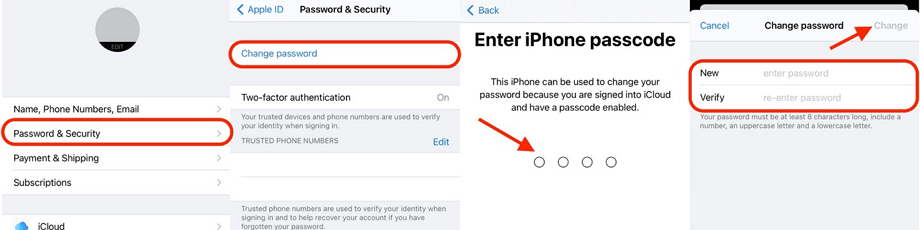
C’est ça.
Conclusion
Le blog est donc terminé et j’espère que vous avez réussi à corriger l’erreur Impossible de vérifier le numéro de téléphone sur iPhone. Le problème se produit généralement pour diverses raisons, mais il n’y a rien d’inquiétant car il existe de nombreuses façons de résoudre l’erreur. Les méthodes décrites ici ont permis de résoudre le problème avec succès.
Sophia Louis is a professional blogger and SEO expert. Loves to write blogs & articles related to Android & iOS Phones. She is the founder of fr.android-ios-data-recovery.com and always looks forward to solve issues related to Android & iOS devices
